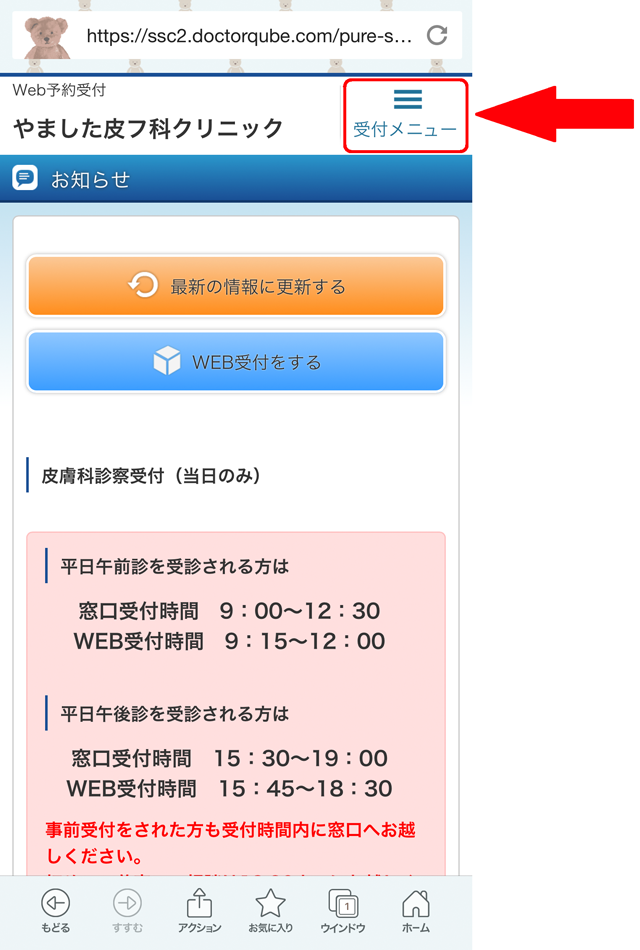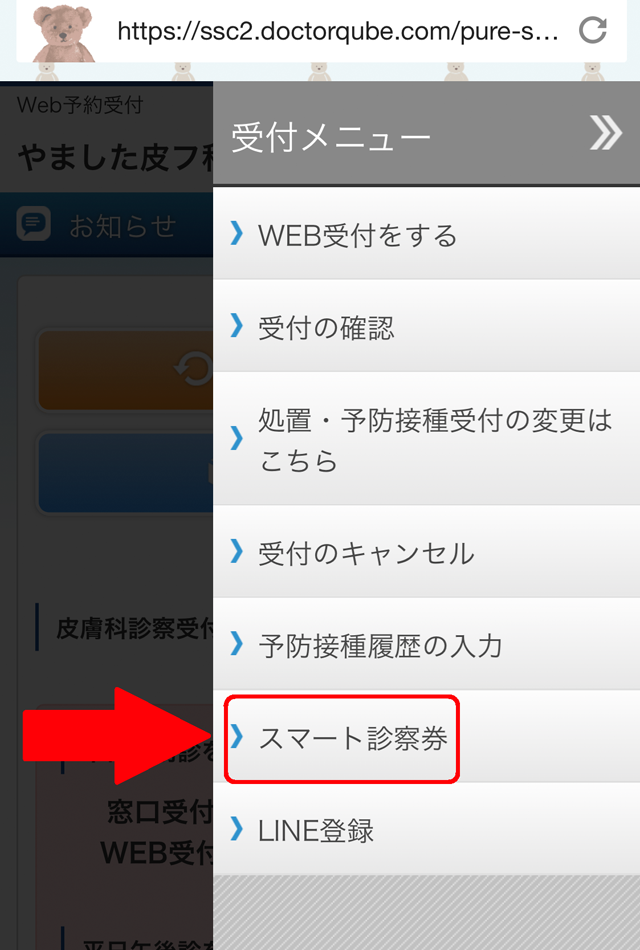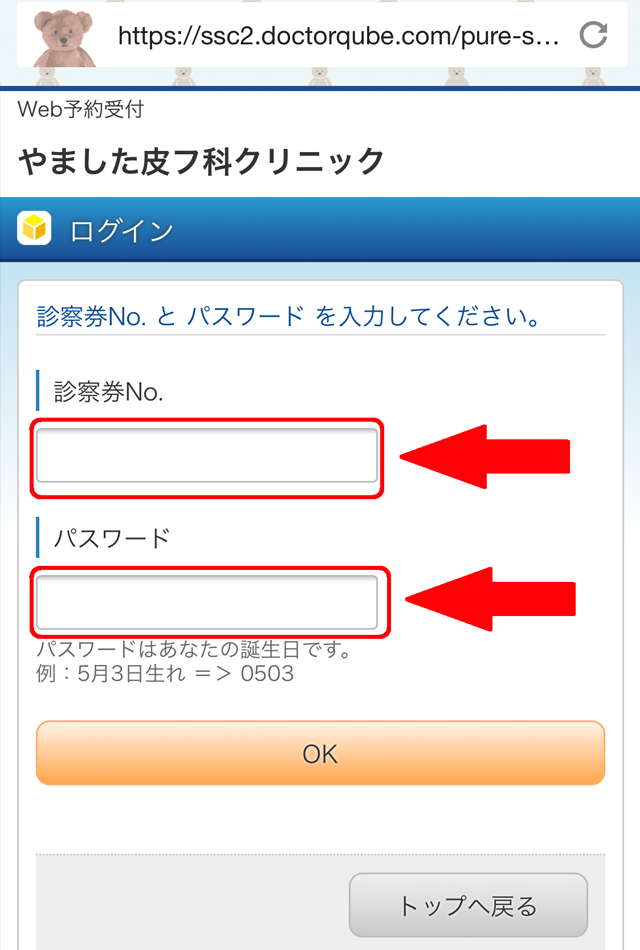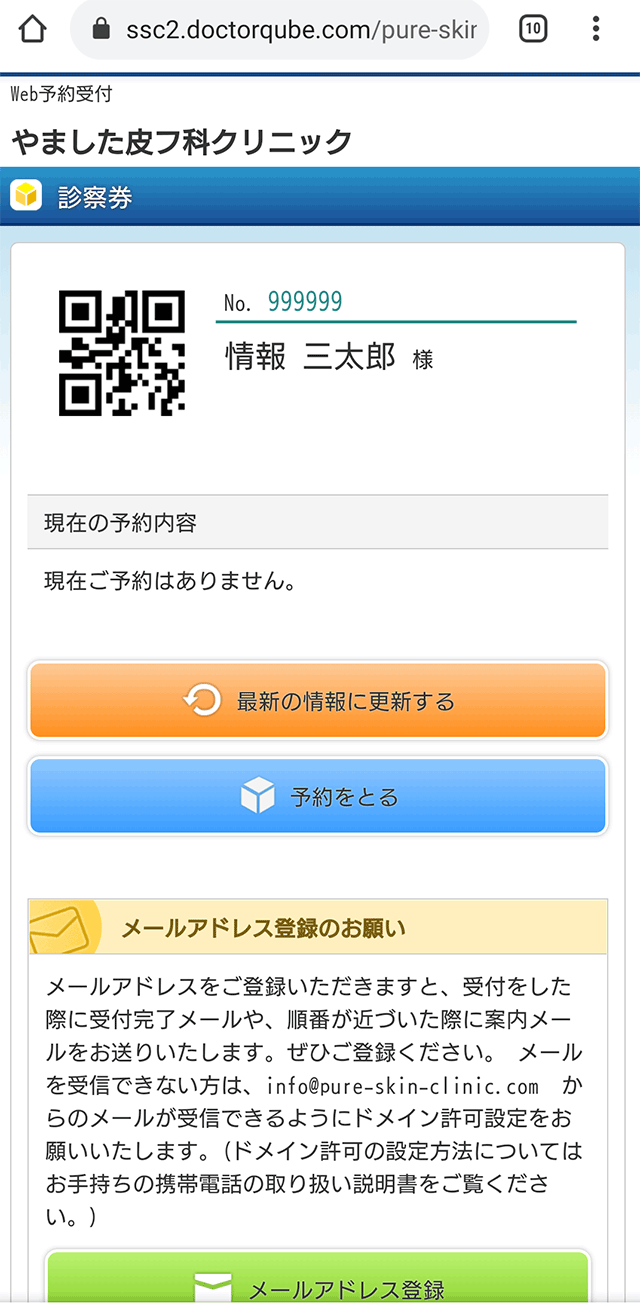スマート診察券の使い方
当院では携帯・スマートフォンに表示されるQRコードから受付できるスマート診察券のシステムを採用しております。事前にご確認の上ご来院下さい。
①Web受付システムのトップページにアクセスし、
右上の受付メニューをタップしてください。
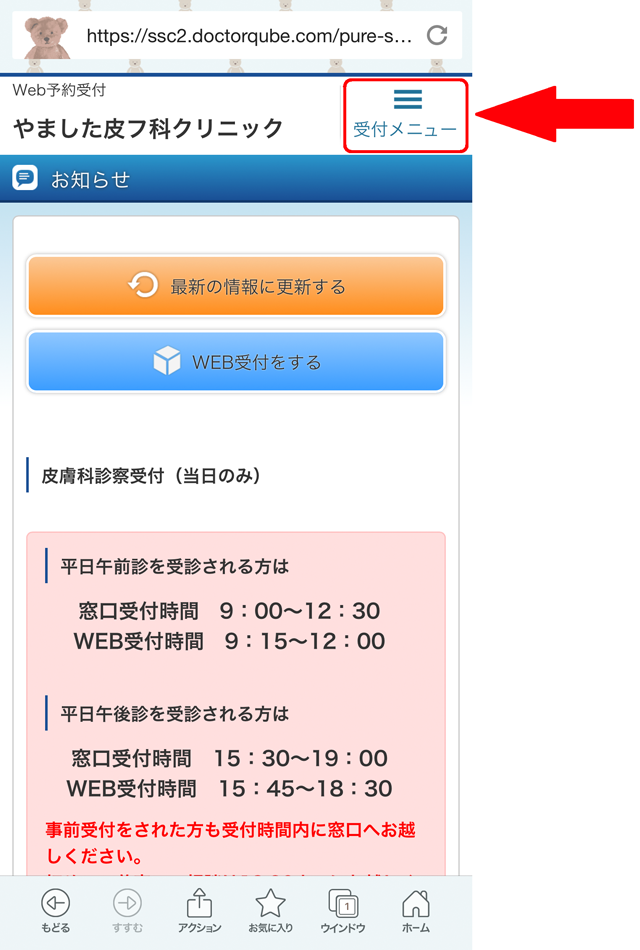
②受付メニューからスマート診察券を
タップしてください。
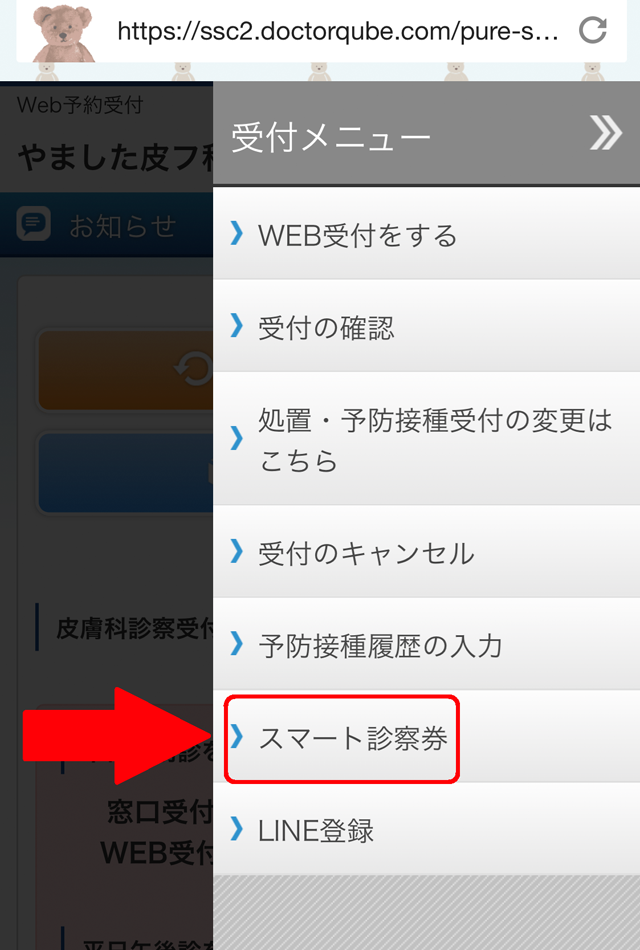
ログイン画面で診察券No.とパスワードを入力し、
OKをタップしてください。
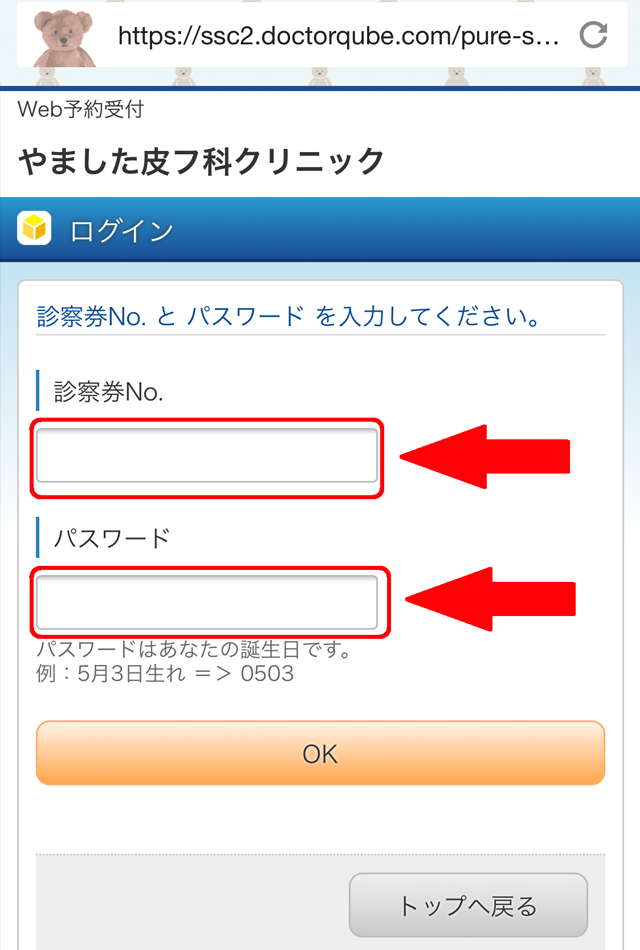
④この画面のスクリーンショットを
保存してください。
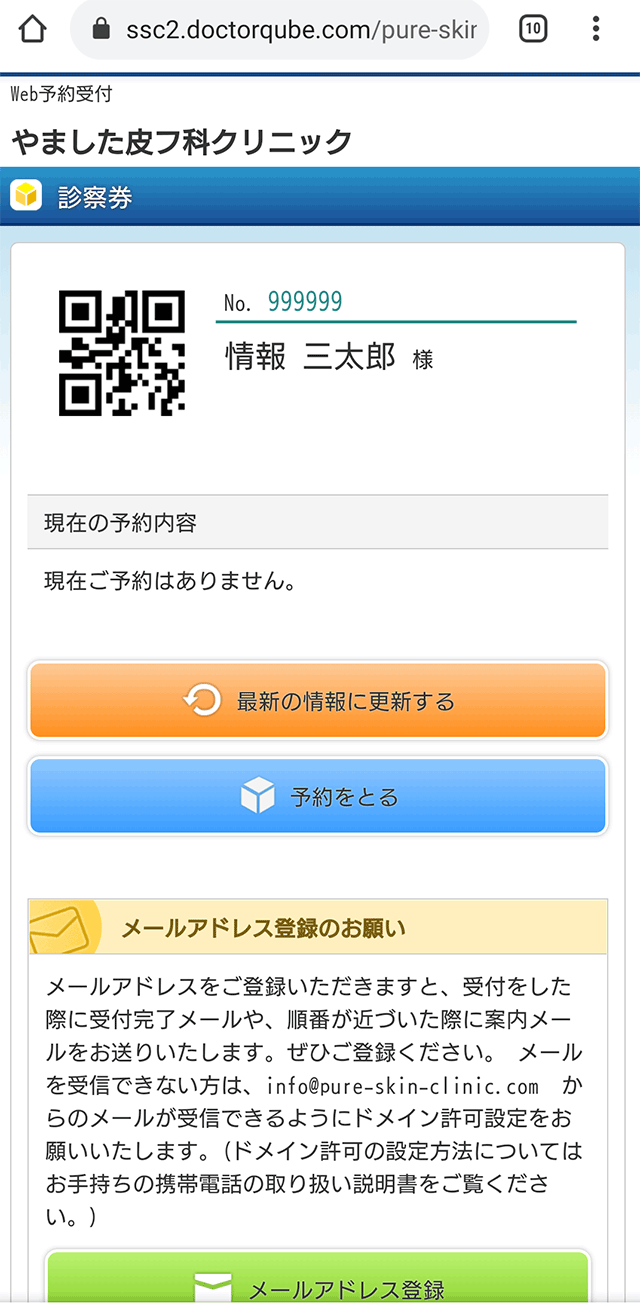
⑤クリニック受付窓口で保存した画像を
QRコードリーダーにかざしてください。